当前位置>
系统教程>
win7怎么更改系统盘符为c?win7更改系统盘符为c盘方法教程
win7怎么更改系统盘符为c?win7更改系统盘符为c盘方法教程
发布时间:2022-07-27
作者:admin
来源:石大师官网
win7怎么更改系统盘符为c?在系统默认的安装中,会选择C盘作为系统盘,但是有的用户安装后发现我们的系统盘符不是c盘,如果想更改c盘为系统盘应该怎么操作呢?
win7更改系统盘符为c盘的教程
1、首先通过左下角的开始按钮进入“控制面板”
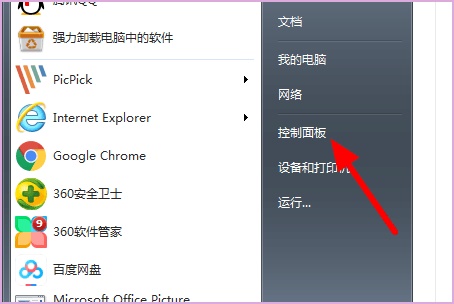
2、找到其中的“管理工具”
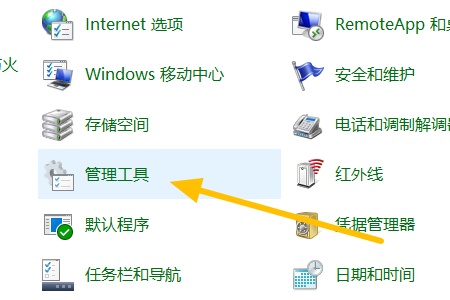
3、打开“计算机管理”
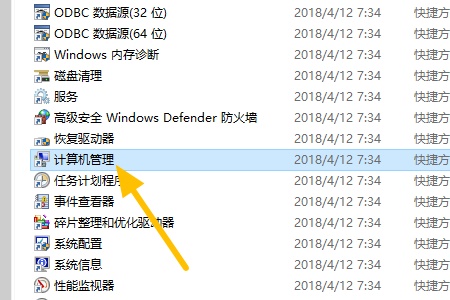
4、找到“磁盘管理”
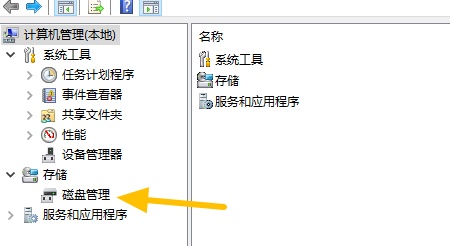
5、右键选中需要更改的系统盘,选中“更改驱动器号和路径”如图所示。
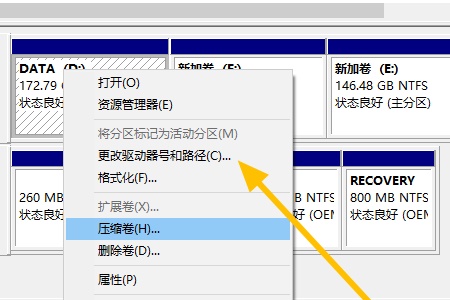
6、点击“更改”
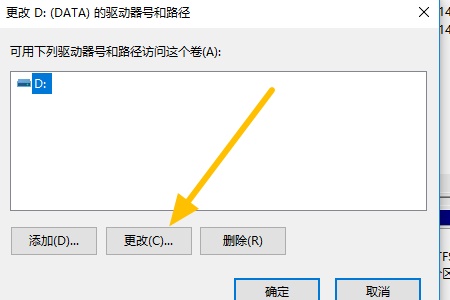
7、最后在图示位置将D更改为C就可以了。
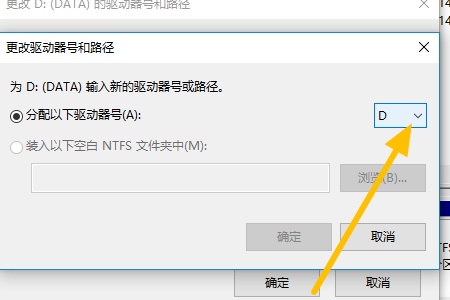
以上就是win7更改系统盘符为c盘的教程了,需要的朋友现在就看去把系统盘符更改为c盘了。